윈도우 10 모니터 화면 밝기 조절 방법과 조절바 없을 때 그래픽 카드 설정 소개
윈도우 이용 시 모니터 화면 밝기를 조절해서 설정할 수 있는데요
모니터 자체에 있는 하드웨어 OSD 기능을 사용하여 화면 밝기를 조절하는 것이 좋지만 윈도우에서도 화면 밝기를 설정할 수 있는데요
윈도우 설정 방법과 그래픽 카드에서 설정하는 2가지 방법이 있습니다.
1. 윈도우 화면 밝기 설정 방법
"윈도우키 + i"키를 눌러 Windows 설정 창을 실행합니다.
Windows 설정 창이 실행하면 [시스템]을 선택해 주세요

시스템 화면으로 이동하면 좌측 메뉴 중 [디스플레이]를 선택합니다.
우측 디스플레이 화면에서 밝기 및 색을 조절합니다.

밝기 및 색 조절바가 보이지 않는 경우 작업 표시줄 우측 알림 메시지지를 클릭합니다.
메시지 바가 우측에서 나오면 하단에 조절바가 나옵니다.
작업 표시줄에도 없는경우 그래픽 카드 제어판 프로그램으로 조절할 수 있습니다.
조절바가 나오지 않는 경우 외부 모니터를 사용하는 경우 않는다는 Microsoft 공식 답변 입니다.

2. 그래픽 카드 설정
그래픽 카드 드라이버를 설치하게 되면 해당 그래픽 카드의 제어판이 설치됩니다.
바탕화면에서 마우스 오른쪽 버튼 클릭 후 메뉴가 나오면 [인텔 그래픽 설정]을 선택합니다.
메뉴가 나오지 않는다면 제어판에서 실행해 주세요 제어판에도 없는경우 비디오 카드 드라버를 최신 버전으로 설치하세요
그래픽카드가 인텔이 아닌 다른 제조사라면 [NVIDIA 제어판],[Redon 설정] 메뉴 등이 보이게 됩니다.
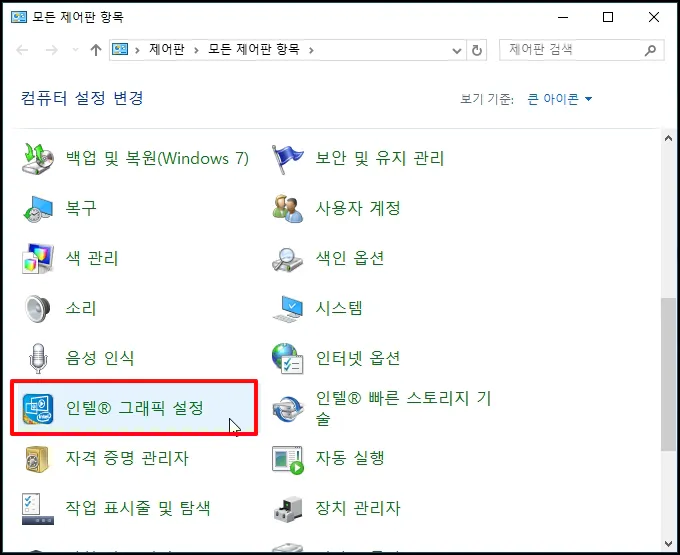
그래픽 설정 창이 열리면 [디스플레이]를 선택합니다.
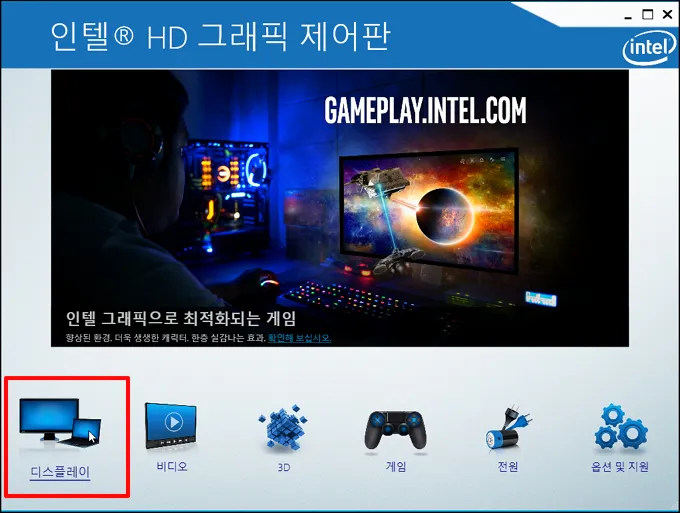
디스플레이 화면으로 이동하면 [색 설정]을 선택 후 우측 밝기 조절바로 조절하시면 됩니다.
밝기 조절 후 [적용] 버튼을 클릭하시면 됩니다.

이외 NVDIA 는 [디스플레이]-[바탕화면 컬러 설정 조정]-[컬러 설정 방법을 NVIDIA 설정 사용으로 변경]-[밝기 조절]후 적용 버튼을 누르시면 됩니다.
Radeon 설정은 [디스플레이]-[색상]-[밝기 조절]에서 하시면 됩니다.